När du skapar en WordPress-webbplats för första gången kommer du att märka texten “Just another WordPress site” i sidhuvudet eller titelfältet i vissa teman.
Beginnare vet ofta inte hur man ändrar denna tagline, men att lämna den på plats ser inte bra ut. Lyckligtvis är det lätt att ändra detta till något annat eller till och med ta bort det helt och hållet.
I den här guiden visar vi dig hur du steg för steg ändrar texten “Just another WordPress site”.
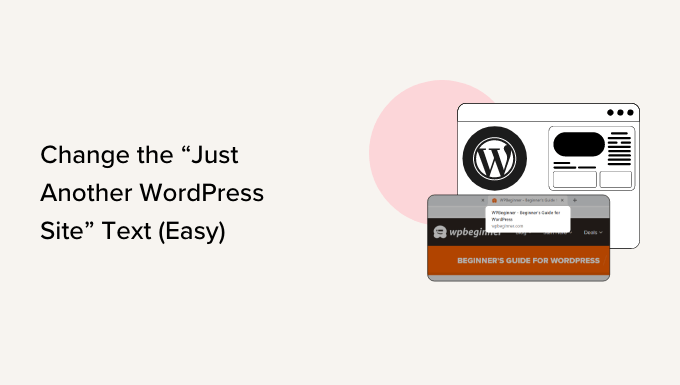
Vad är en tagline för en WordPress-webbplats?
En tagline är en slogan eller description för en site i WordPress. Många webbplatser använder en fängslande fras som sin tagline för att beskriva sin website och sitt varumärke.
Fram till version 6.1 använde WordPress som standard “Just another WordPress site” som tagline för din webbplats när du först skapade en webbplats.
Efter updating lämnar WordPress fältet för tagline tomt för nya installationer.
Användare som skapade sina webbplatser innan dess eller med en tidigare version kan dock fortfarande ha “Just another WordPress site” saved i WordPress settings som tagline för sin site.
Det är ej alla themes i WordPress som displayed denna tagline, men många gör det.
Även om ditt theme inte visar site tagline för användare, bör du definitivt ändra den här texten från standard. Det finns med på vår lista över de viktigaste sakerna du bör göra när du har installerat WordPress.
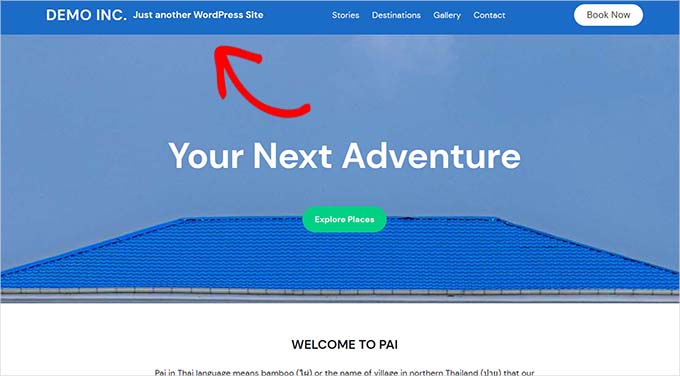
Här på WPBeginner använder vi “Beginner’s Guide for WordPress” som vår tagline. Du kan se den precis under vår navigation menu.
Det finns också i vår sites title tag i din webbläsare.
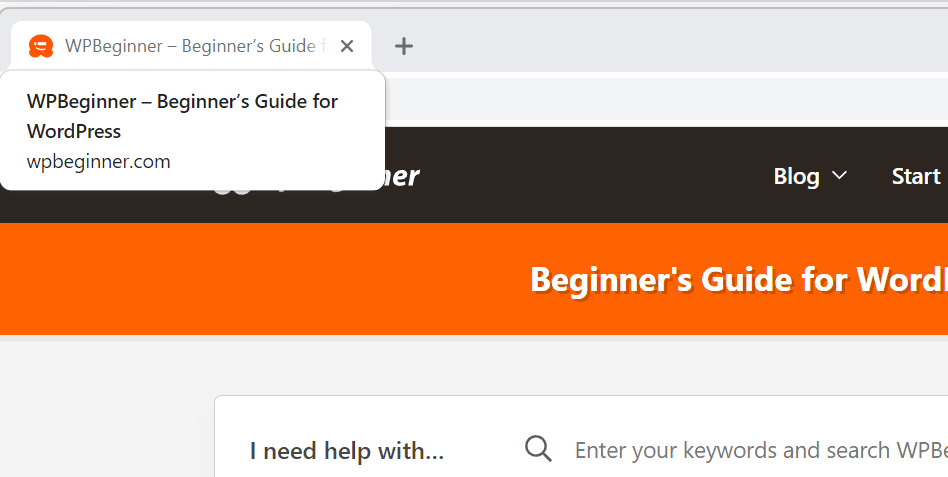
Det är ej nödvändigt att ha en tagline för din website. Om du inte kan komma på något lämpligt just nu kan du hoppa över taglinen.
Till exempel kan din sites huvudämne eller uppdrag vara clear från dess domain name eller website title.
Men om ditt domännamn inte är tydligt kopplat till din bloggnisch kan du lägga till en fängslande tagline som hjälper dig att förklara vad din webbplats handlar om.
Video Tutorial
Om du föredrar skriftliga instruktioner är det bara att fortsätta läsa.
Metod #1: Ändra din tagline i WordPress Settings
Det enklaste sättet att ändra taglinen “Just another WordPress site” är i inställningarna på din WordPress webbplats.
Först måste du gå till din WordPress dashboard. Du kan normalt göra detta genom att lägga till /wp-admin i slutet av din websites domain name.
Till exempel, om din site heter example.com, så finns din WordPress dashboard på example. com/wp-admin.
WordPress kommer att uppmana dig att logga in om du ej redan är inloggad.
När du är inloggad måste du gå till Settings ” Allmänt page i din adminpanel, och du kommer att se Tagline-fältet där.
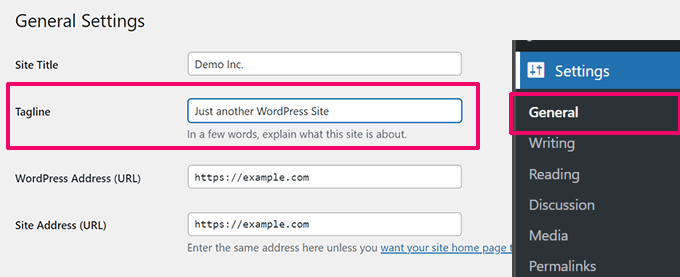
Du kan ändra tagline eller ta bort den genom att clear boxen.
Om du lämnar fältet för tagline tomt kommer texten för tagline att tas bort från din website.
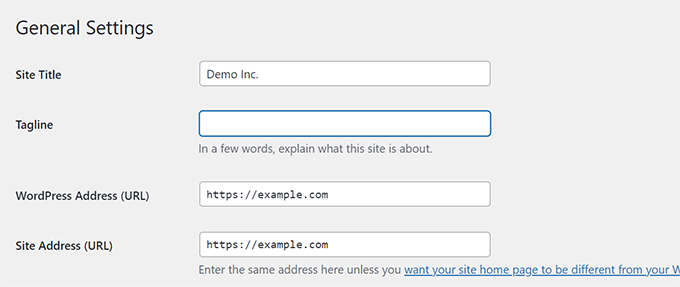
Om du vill använda din egen tagline får du här några tips för att komma på något som är fängslande och användbart:
- Använd huvudämnet på din website i taglinen.
- Håll det kort och enkelt.
- Fyll inte på med för många keywords eller specialtecken. Search engines kan anse att det är en dålig metod och kan straffa din website.
Låt oss säga att du driver en reseblogg, då skulle en tagline som “Restips och hacks för ensamresenärer” fungera bra.
När du har ändrat det rullar du ner längst ner på sidan och klickar på knappen “Save Changes”.
Nu kan du besöka din site och se din new tagline på plats:
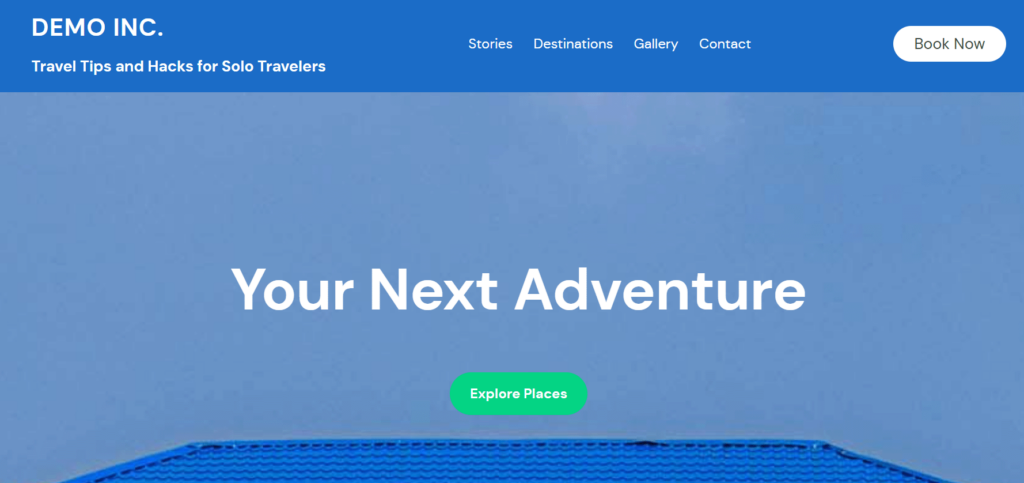
Metod #2: Ändra WordPress Tagline i Site Editor
Om du använder ett nyare blocktema kan du också ändra taglinen i Site Editor.
Gå till sidan Appearance ” Editor för att öppna Site Editor.
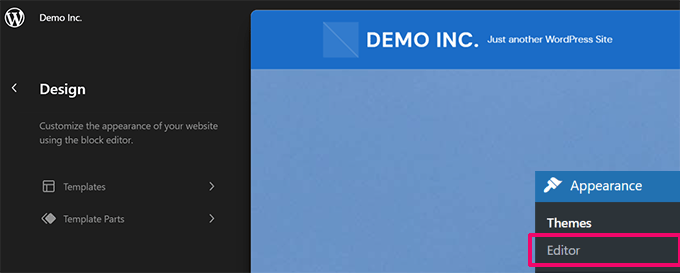
Om du omedelbart kan se taglinen kan du gå vidare och klicka på den.
Annars kan du browsa templates och template-delar för att hitta blocket Site Tagline.
Klicka bara på taglinen för att edit texten inuti den.
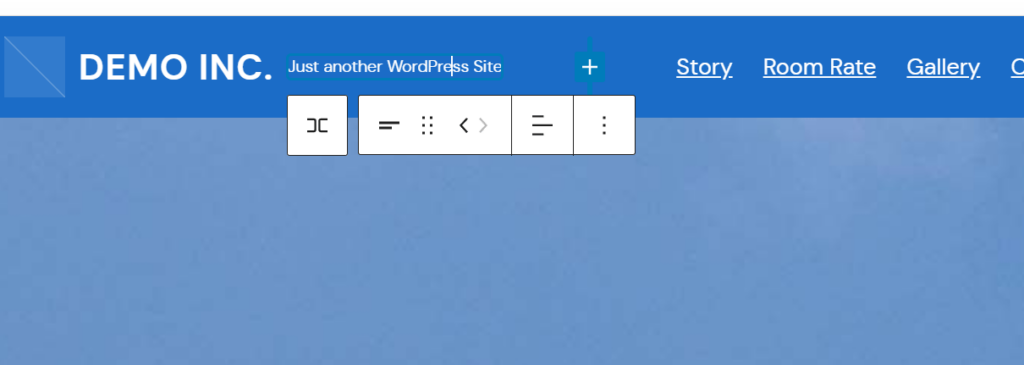
Om du inte vill visa taglinen all, kan du bara ta bort blocket.
Klicka bara på menyn med tre punkter i blockets inställningar för Site Tagline och välj “Remove Site Tagline” från menyn.
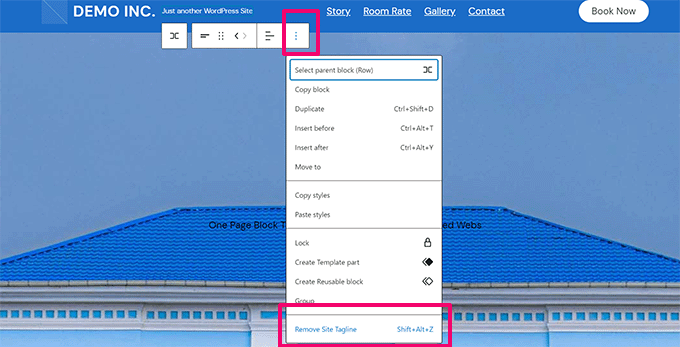
När du är klar med redigeringen, glöm inte att klicka på knappen “Save” för att spara dina ändringar.
Metod #3: Ändra din tagline i WordPress Theme Customizer
Du kan också ändra din tagline i WordPress Theme Customizer.
För att göra det, gå till sidan Appearance ” Customize i din WordPress dashboard för att starta theme customizer.
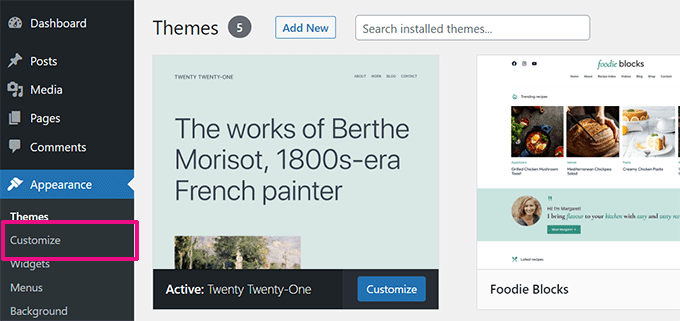
Huvuddelen av vyn visar en preview av din website.
Längst ner på vänster sida har du en serie tabs som låter dig customize olika aspekter av din website.
Först måste du leta efter en tabs märkt “Site Identity”. Detta kommer allmänt att vara högst upp eller nära toppen.
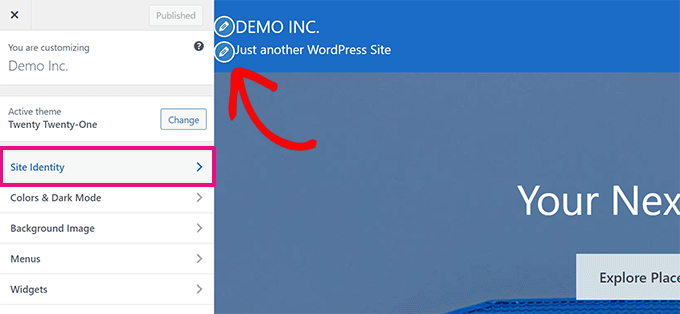
You can also click the Pencil icon next to the tagline to quickly locate the Site Identity panel.
Note: Om du inte kan se fliken Site Identity kan du förstora andra tabbar för att se om den är kapslad under dem. Till exempel finns Site Identity i tabben Header i temat Astra.
Klicka på tabben Site Identity för att förstora den, så ser du en box där du kan ändra din tagline.
Vi använder temat Button i det här exemplet, och du kan se på bilden under att vi också har alternativet att stänga av visningen av webbplatsens titel och tagline i det här avsnittet.
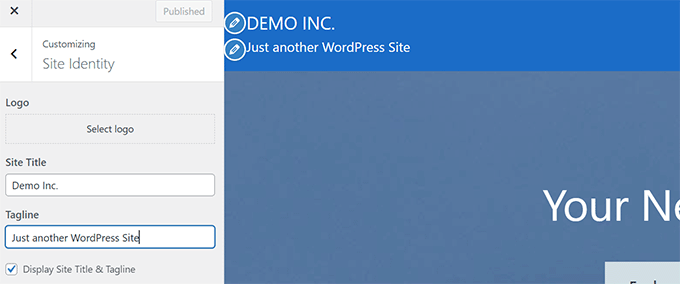
Alternativen för Theme Customize bestäms av det WordPress-tema du använder, så du kan se olika alternativ här.
När du har ändrat tagline till det du vill använda klickar du på knappen “Publicera” högst upp på vyn för att save your changes.
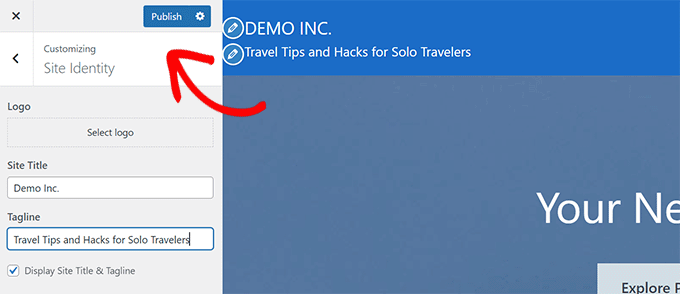
Felsökning av din tagline
Vanligtvis går det smidigt att ändra din tagline. Men vad händer om du har ändrat din tagline och texten “Just another WordPress site” fortfarande visas?
Fel tagline på din site
Kontrollera först att du har saved ändringarna.
För att göra det, gå tillbaka till Settings ” Allmänt page och se om din tagline är korrekt. Om det behövs ändrar du den igen och klickar på “Save Changes” längst ner på sidan.
Om texten “Just another WordPress site” fortfarande visas på själva din site, försök att cleara din cache.
You kan också prova att titta på din site på en annan device eller med en annan webbläsare för att se om det är en browser cache issue.
Om problemet kvarstår måste du kontakta supporten för ditt WordPress webbhotell för att få hjälp.
Fel tagline på Google
Vad händer om texten “Just another WordPress site” inte längre finns på din website, men den fortfarande dyker upp i en Google search?
Det bästa sättet att fixa detta är med ditt Google Search Console account.
Skriv bara in din homepage URL i sökfältet högst upp. Click the magnifying glass or press Enter on your keyboard to run the search.
Du kommer nu att se detaljer om URL:en. Klicka på länken “Request Indexing”.
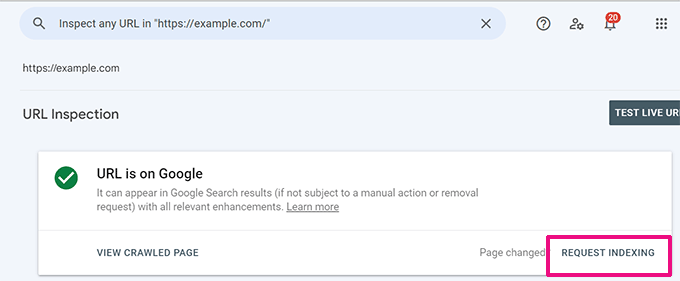
Google kommer sedan att hämta din page igen inom de närmaste dagarna, och då bör den korrekta taglinen visas istället för texten “Just Another WordPress Site”.
Fel tagline på Facebook
Om texten “Just another WordPress site” fortfarande visas på dina Facebook-poster kan du behöva clear din Facebook-cache. Du kan göra detta genom att gå till verktyget Sharing Debugger.
Du behöver bara enter URL:en till din site och click the “Debug” button.
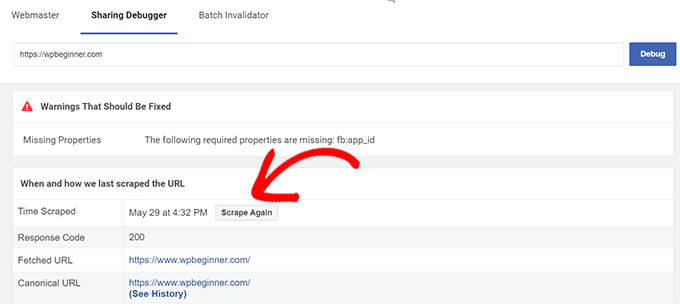
You should see a section with the heading “When and how we last scraped the URL.” Click the “Scrape Again” button at the top of this section. Detta bör uppdatera den information som Facebook lagrar om din site.
Din websites tagline ska nu visas korrekt när du delar poster på Facebook.
Vi hoppas att den här artikeln hjälpte dig att lära dig hur du ändrar texten “Bara en annan WordPress-webbplats”. Du kanske också vill se vår guide om hur du åtgärdar vanliga bildproblem i WordPress och varför jag inte kan lägga till eller installera plugins i WordPress.
If you liked this article, then please subscribe to our YouTube Channel for WordPress video tutorials. You can also find us on Twitter and Facebook.





Ashley Bruntan
I have changed and it shows me mywebsiteexample.com on SERP but not My Website Example
WPBeginner Support
If you have an SEO plugin then we would recommend first checking what you have set to display there. If not then it may be your specific search and the result is being overridden by the search engine for what you are looking for.
Admin
Ralph
I changed it and it works on my side. Is there any info how long the changes will take to show new tagline in the google results or I should just wait for robots to crawl?
WPBeginner Support
There is no guaranteed timetable but you could try asking for a recrawl following our article below:
https://www.wpbeginner.com/wp-tutorials/how-to-ask-google-to-recrawl-urls-of-your-wordpress-site/
Admin
Lohith jay
Hello,
I’m trying to solve a similar problem; when I look for my website online, it displays “CONZERVIST: Just Another WordPress Site” instead of the actual website tagline. I tried recrawling many times but still the issue is present.
How can I fix that?
Thanks
WPBeginner Support
If you have an SEO plugin, please ensure you have not set the tagline in the plugin which could be a part of the problem.
Admin
Marco Timossi
Hello,
I’m trying to solve a similar problem; when I look for my website online, it displays “HOME I Just Another WordPress Site” instead of the actual website name. However, the domain displayed is correct.
How can I fix that?
Thanks
WPBeginner Support
If you mean in search results, you would need to either have the search engine recrawl the page or wait for their cache to clear.
Admin